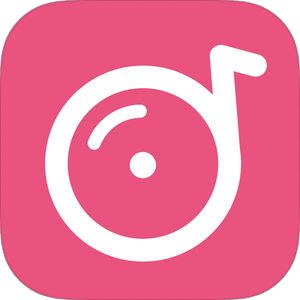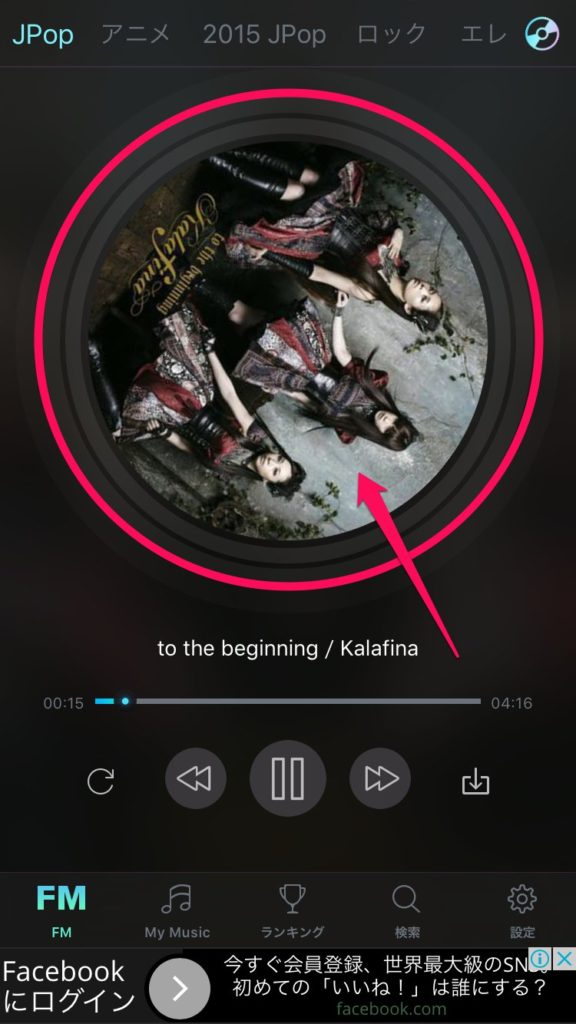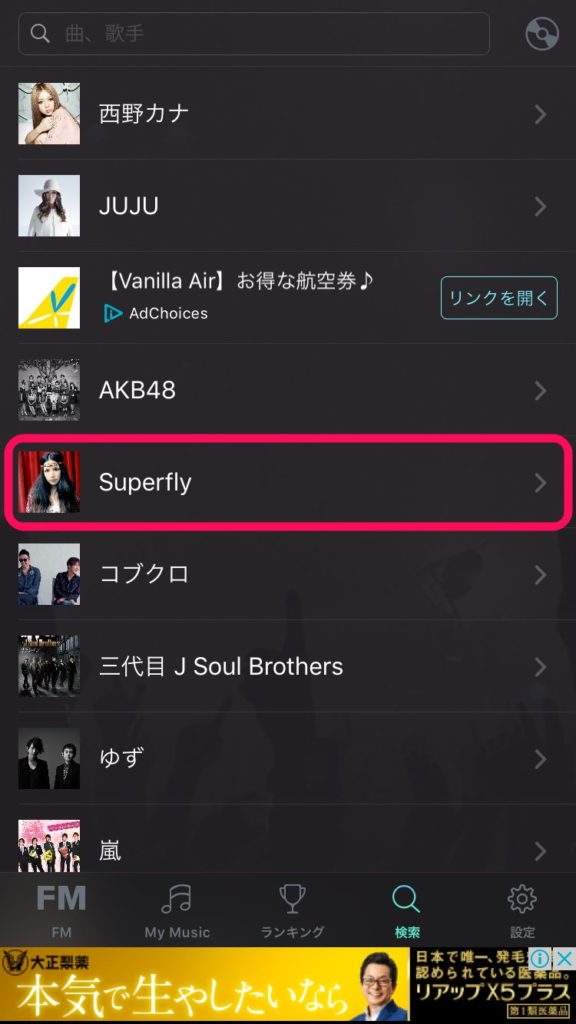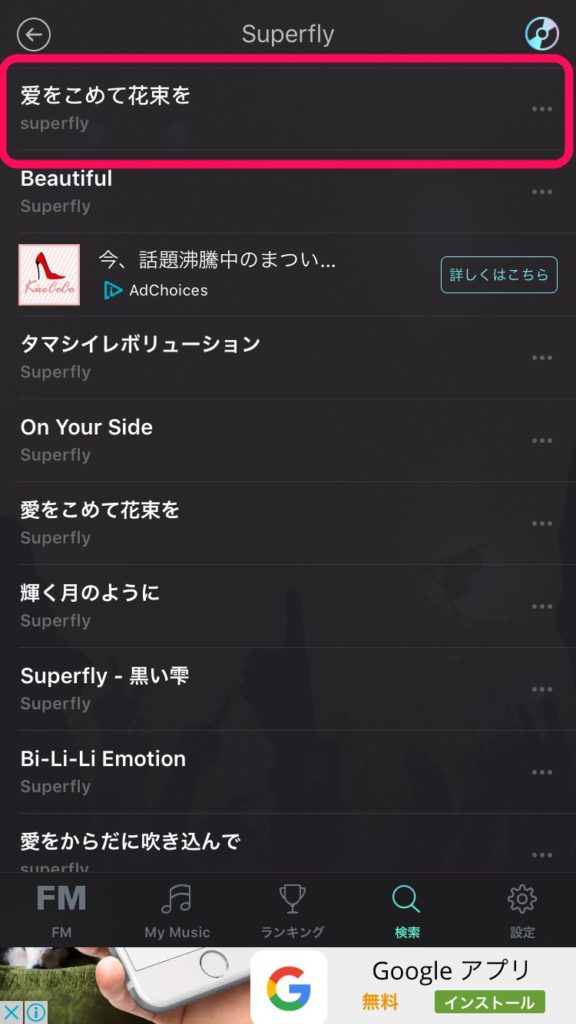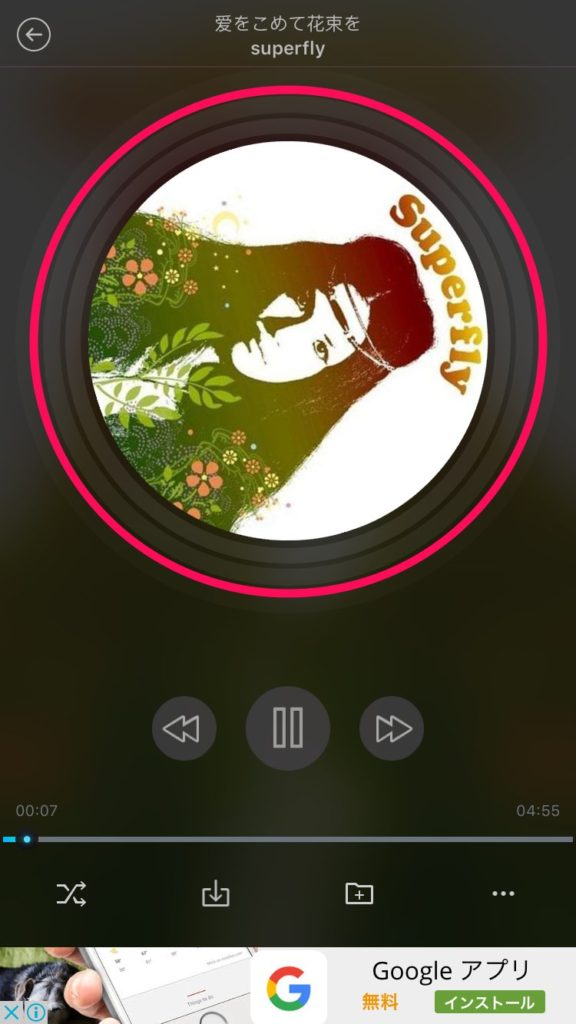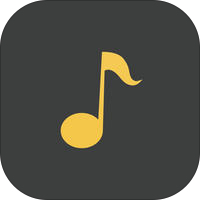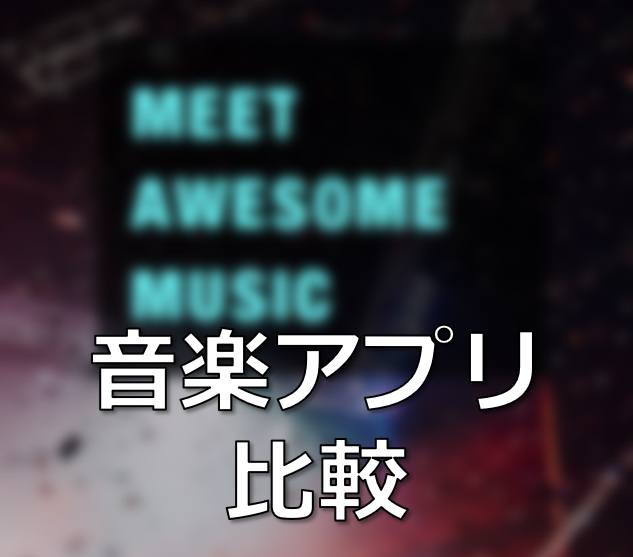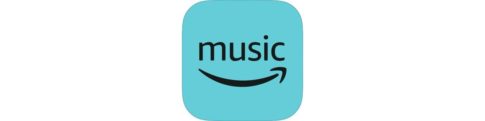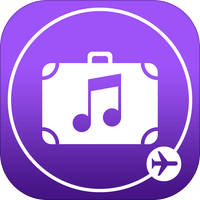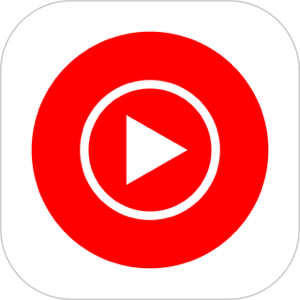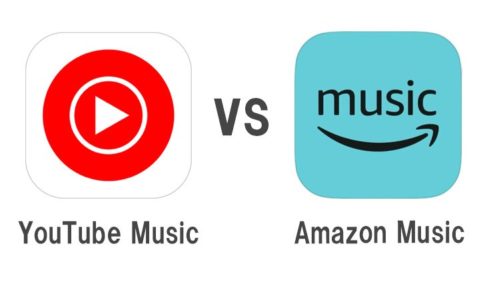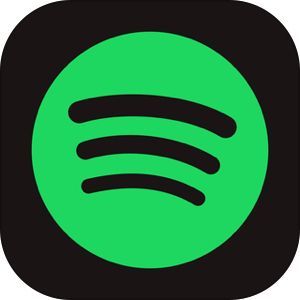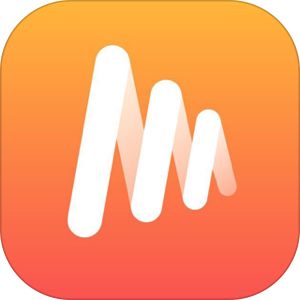このサイトでも何度か取り上げているMusic FMさん。
そんなMusic FMさん、すごく便利に音楽を聞けることもすごい機能なのですが、実は一部分の楽曲については歌詞表示にも対応しています。
歌詞が表示できる・できないについては楽曲に依る部分ですが、やはり歌いたい人たちについては歌詞表示が無いと歌いにくいですよね。
今回はそんなMusicFMの中で歌詞表示を行う方法をご紹介したいと思います。
【おすすめ音楽アプリ】
逮捕されるかもしれないのに
まだ違法音楽アプリを使います?
新曲が常に更新・保存し放題
▽無料音楽アプリを比べて選びたい人はこちら
もくじ
もうそろそろ合法で無料の音楽アプリに切り替えたい人へ
無料でダウンロード出来る音楽アプリ、確かに使いたいけど、、、。著作権違反のリスクがあるし…という方に朗報!
法律違反のリスクなく音楽聴き放題のアプリがあります!
表示されているジャケット画像をタップ
▼丸型のポケストップのようなジャケット画像をタップ。
歌詞が登録されている楽曲であれば歌詞が表示される。
再生が進むことで歌詞のハイライトも移動
楽曲のペースと合わせてまるでカラオケのように移動する。
歌詞を見たい楽曲で歌詞が見れないこともたまにありますが、歌詞が見れた場合、ほとんどカラオケ状態で歌い放題ですね。
何か理由があって歌詞を覚えなくちゃ行けない時も、やはり聞きながら覚えるっていうのが一番手っ取り早いのでこれはこれは助かりますね!
検索した楽曲の歌詞を表示する方法
▼まずは検索画面にてアーティストを選択。
今回は表示1ページ目にあった「Superfly」を選択。
そこで同じ楽曲タイトル部分(上記画像の印の部分)を再度タップすると、
▼下記のジャケ写が表示される画面になります。
ここでも同じように印をつけているジャケ写の部分をタップすると、
歌詞が表示されます(これはなぜか中国語歌詞付き)
ダウンロードした楽曲の歌詞を表示する方法
楽曲をダウンロードした場合も
楽曲名を2回タップ→ジャケ写をタップ
でもし歌詞が登録されていれば歌詞を表示することができます。
まとめ
CDのプラスチックケースに入っていた歌詞カードを手汗で濡らしながら必死に歌い、歌詞を覚えていた日々が懐かしいですね!